
voiceroid動画で使うサムネイルの作り方を説明します。
voiceroid動画に限らず動画を作ったらサムネイルを作ると思います。
動画の視聴者はサムネイルをパッと見て動画を見るのでサムネイルが面白ければクリックされやすくなります。
今回はおすすめのサムネイルの作り方を紹介します。
②おすすめのサムネイルの作り方を知りたい
voiceroid動画のサムネイルを作るおすすめのやり方
3ステップでできるサムネイルの作り方
動画のサムネイルって難しそうですがほとんど似たような作り方です。
ほとんどのサムネの作り方は3ステップでできます。
- サムネイルの背景を作る
- voiceroidの立ち絵を入れる
- テキストを入力する
こんな感じで作ればすぐにできます、とても簡単ですよ。
ペイントソフトを使った方法
CLIP STUDIO PAINT PRO![]() というペイントソフトを使うやり方もあります。
というペイントソフトを使うやり方もあります。
こちらはcanvaみたいにテンプレートがないので自分で作るのですが、パソコンにインストールする買切りソフトなので動作が安定しています。
PROとEXの2種類ありますがPRO版で十分です。
そして初回限定で30日間無料体験ができます。
サムネイルの準備をする
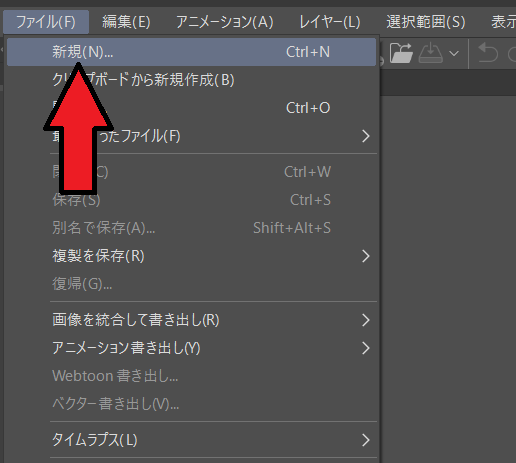
左上のファイル→新規を選びます。
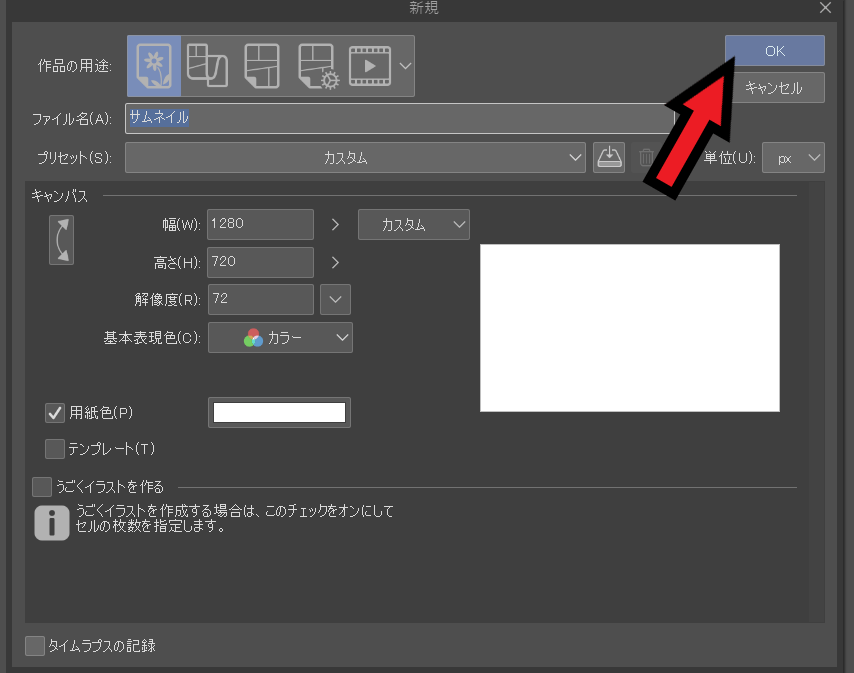
ファイル名をサムネイルにして幅1280、高さ720にします、これはyoutubeサムネイルの推奨サイズです。
その後右上のOKを押します。
voiceroid立ち絵を読み込む
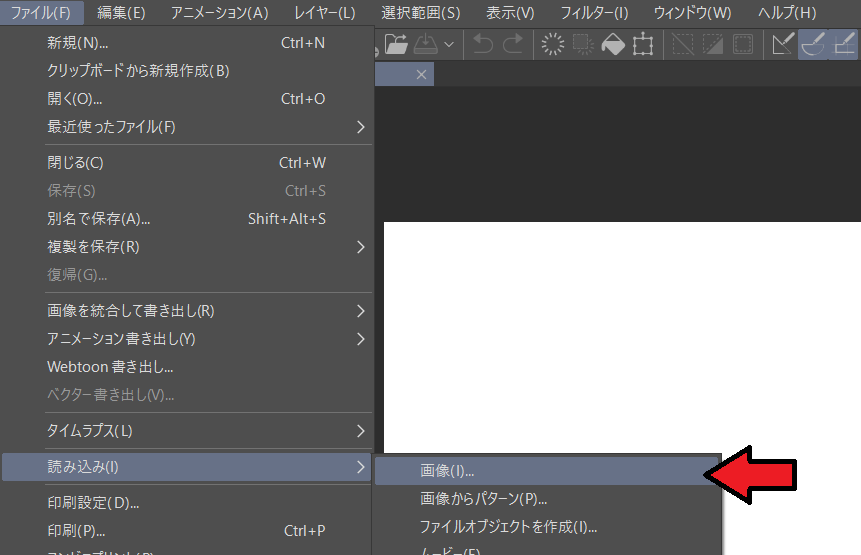
ファイル→読み込み→画像を選び、voiceroidの立ち絵を読み込みます。
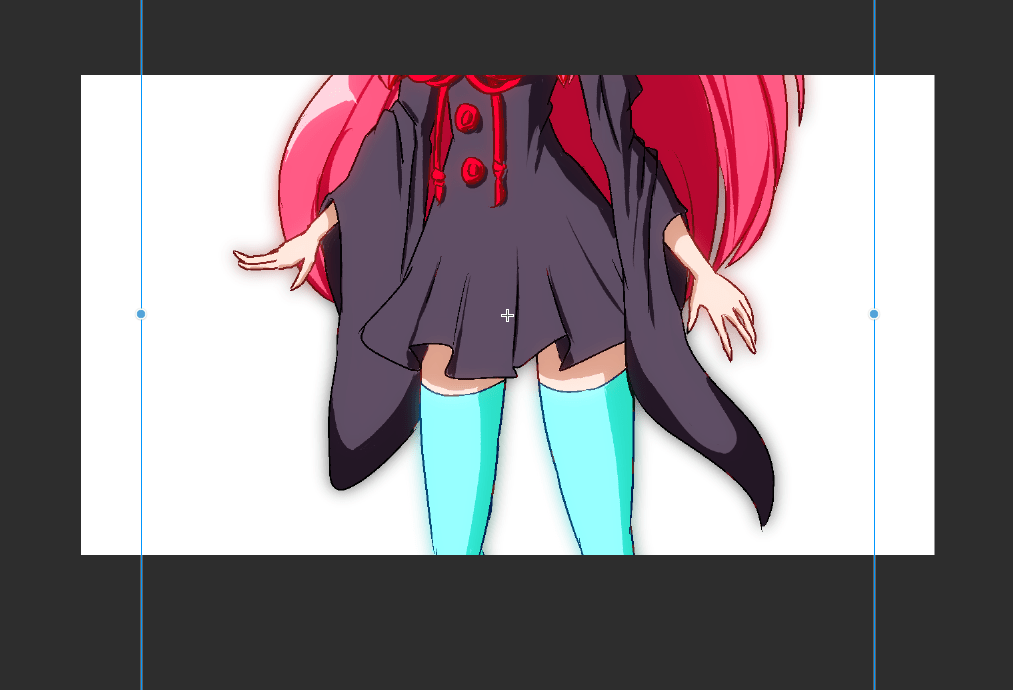
このように読み込まれましたが画像が大きいため小さくします。
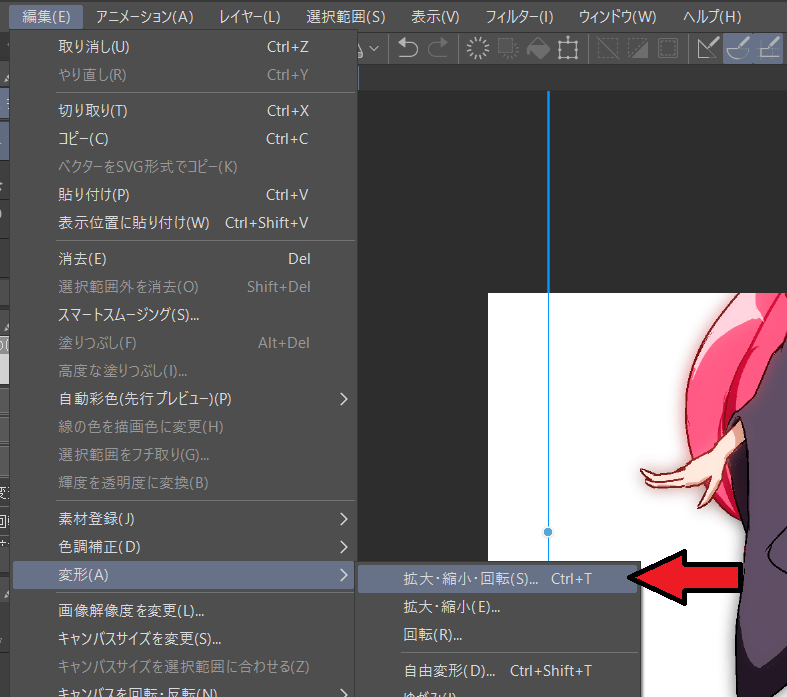
上の編集→変形→拡大・縮小・回転を選びます。
これを選べば画像を小さくすることができます。
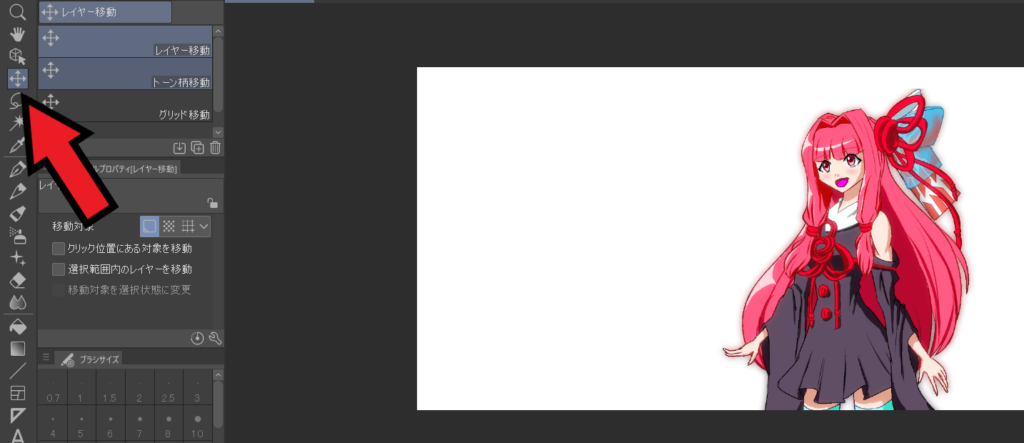
画像の位置を調節するときは左のレイヤー移動アイコンをクリックします。
選べばドラッグすることでvoiceroidの立ち絵を動かすことができます。
背景の色を選ぶ
次は背景の色を選びます、今回は簡単なべた塗りで説明します。
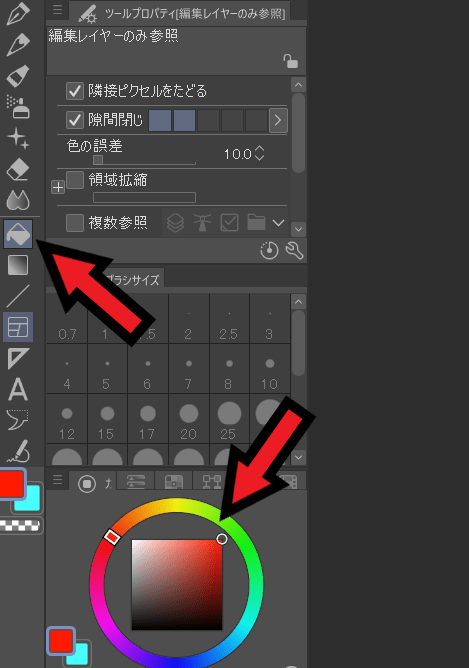
左から塗りつぶしアイコンを選び、下から赤色を選びます。
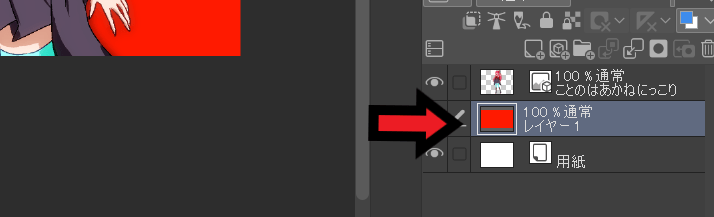
右下のレイヤー1をクリックして画像を赤色で塗りつぶします。
赤色のべた塗りでかっこ悪いと思いますが、赤色は警告色で結構目立ちます。
視聴者は動画のサムネはパッとみて判断するので目立つ赤色べた塗りはかなり有効ですよ。
テキストを入力する
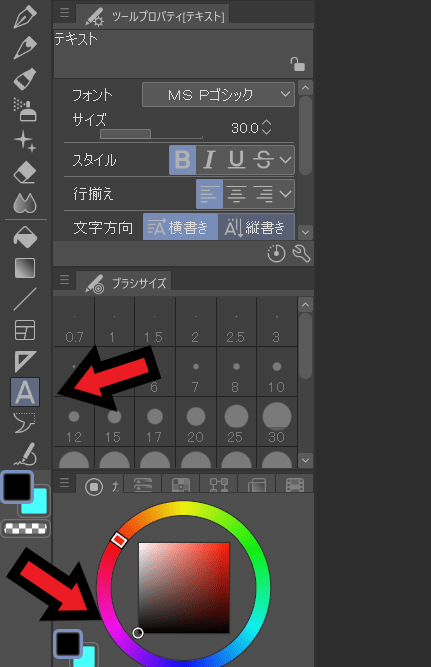
左のテキストアイコンを選び、下の黒色を選びます。
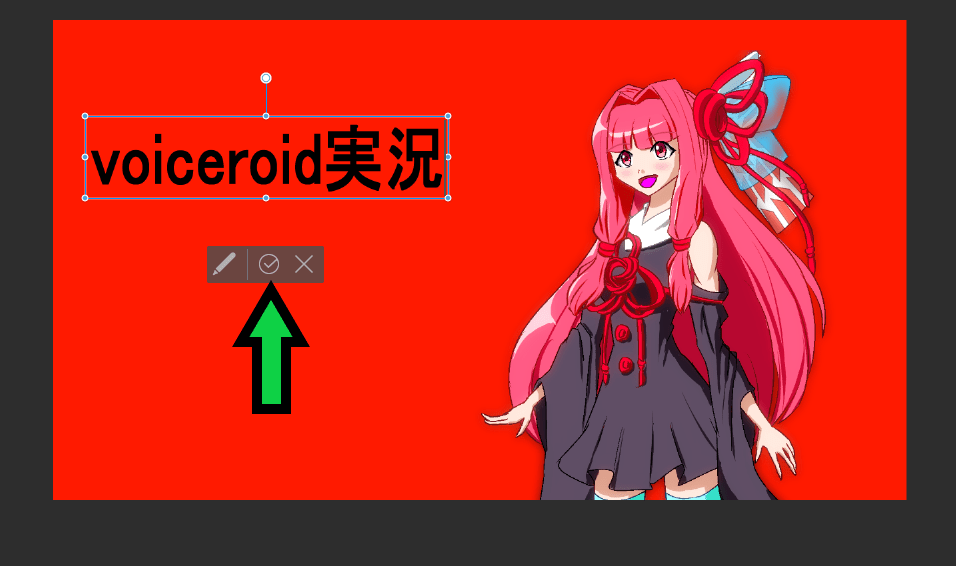
画像の好きな位置でクリックしテキストを入力します、テキストは拡大することができます。
入力できたら緑矢印のマークをクリックします。
装飾をする
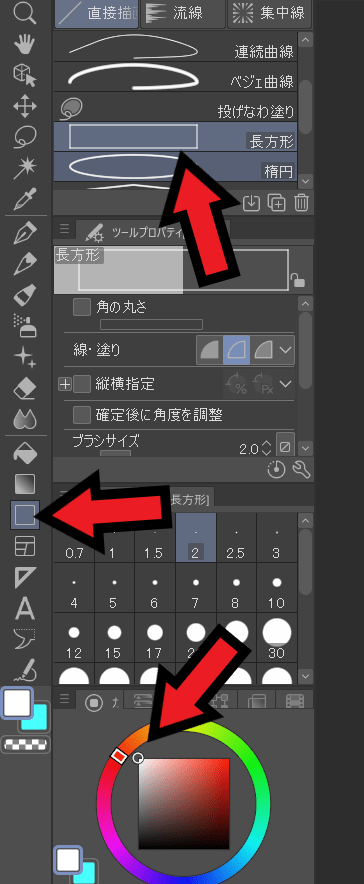
赤色べた塗りだけだとかっこ悪いのでちょっとした装飾をします。
左の図形アイコンを選び、上側の長方形を選びます、その後下側で白色を選択します。
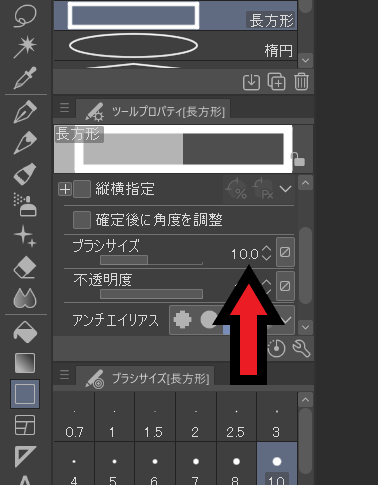
初期状態だと線が細すぎるのでブラシサイズを10くらいにします。
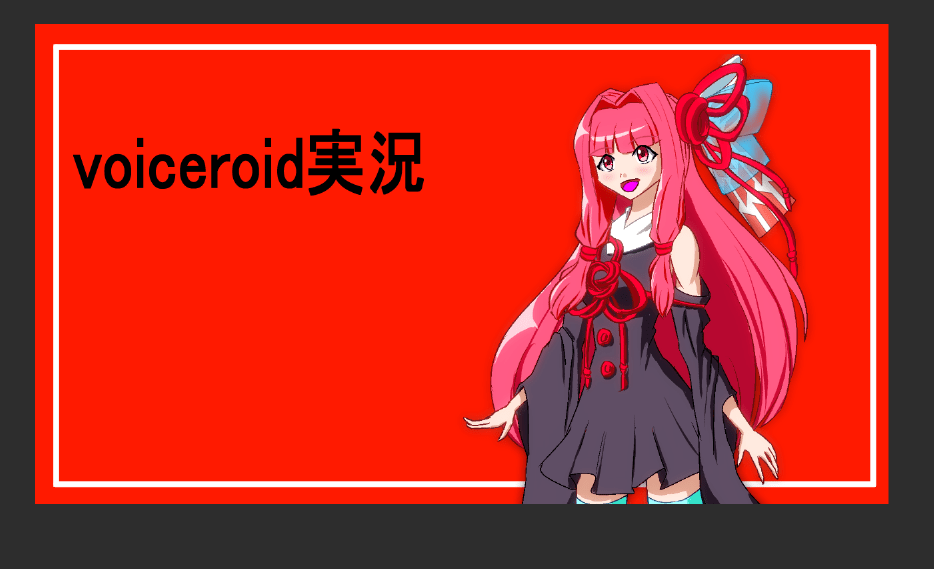
画像上で長方形を作ります、クリスタの図形は使い勝手が良いので色々作れますよ。
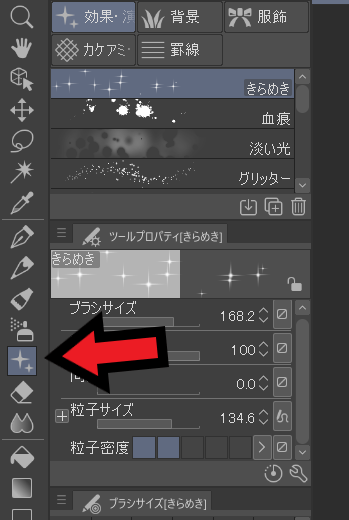
次は左側からデコレーションアイコンを選びます。

こんなかんじできらきらを入れてみます、リッチなサムネになりますよ。
サムネイルを保存する
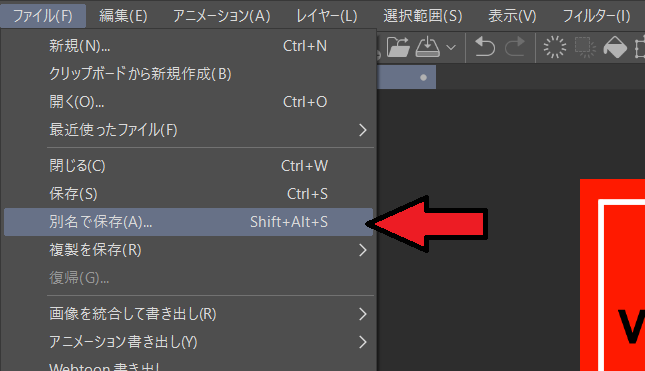
サムネイルができたらファイル→別名で保存を選びます。

その後ファイルの種類をPNGにして保存を押します。

できたサムネイルがこちらです、クリスタでもこのようなサムネを作れますよ。
デメリット
操作を覚えるのに苦労することです、それと買い切り有料ペイントソフトなのでお金がかかります。
PRO版とEX版がありますがPRO版で十分です、値段は5千円です。
メリット
パソコンにインストールするのでクラウドサービスと比べ動作が安定しています。
ネット環境が不安定になっても使うことができます。
そしてペイントソフトなので自分で絵を描いたりすることができます、canvaにはない機能です。
ほかにも自分で色々なデコレーションツールを入れることができます。
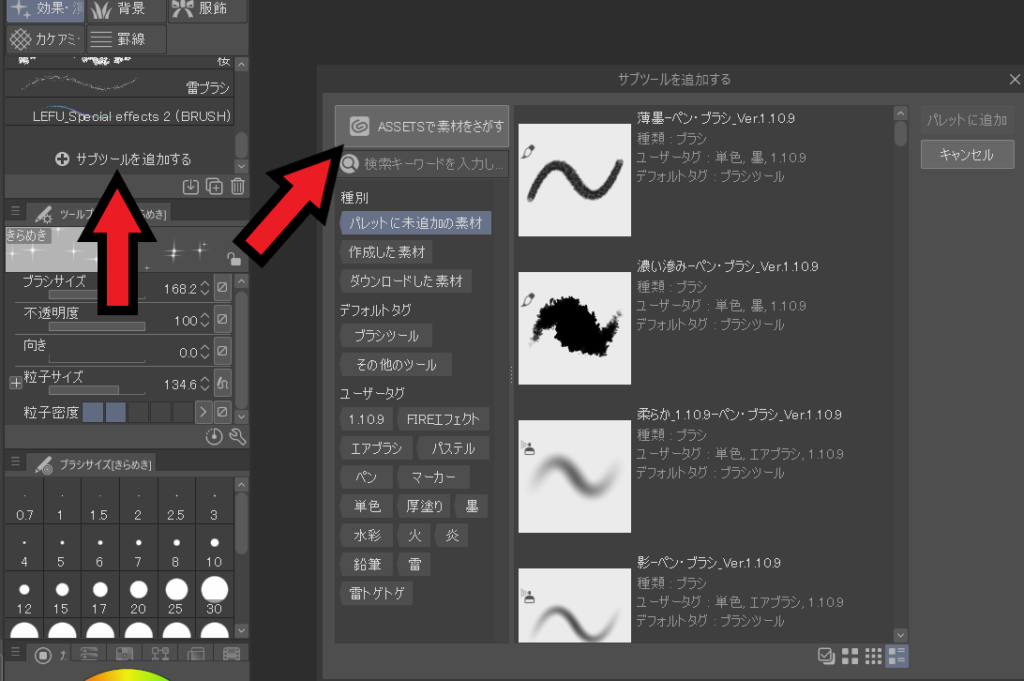
例えばきらきら以外にもっと装飾ツールを増やしたいとおもったらASSETでダウンロードすることができます。
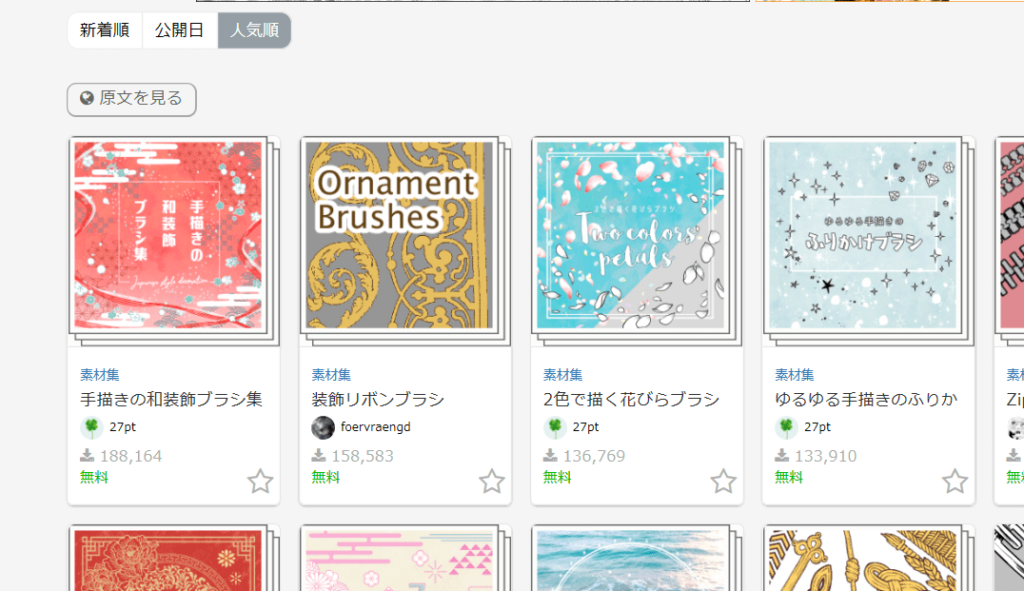
このように有志の方が作ったブラシツールがあります、ほとんど無料でダウンロードできるのでサムネイルの表現を増やすことができます。
オリジナルの立ち絵でライバルと差別化できる
絵心があるなら自分でvoiceroidの立ち絵を描くことも可能です。
ほとんどのライバルは絵を描けないのでニコニコ静画あたりで立ち絵をダウンロードします、しかしみんな真似するので動画に出てくる立ち絵はどれも似たようなものです。
すると動画の視聴者は「またこの立ち絵かよ…」って「いらすとや」を見ている気分になりクリックしてくれない場合もあります、動画の視聴者は常に新しいものを求めるからです。
自分で立ち絵を描くことができればライバルと差別化ができ優位に立つことができますよ。
30日間無料体験できる
クリスタは初回限定で30日間無料体験できます、「まずはちゃんと動作するか確認してから使う」ってことも可能です。
詳しくはこちらから↓
まとめ
- サムネイルの作り方は背景を作り、立ち絵を入れて、テキストを入力するだけ
- canvaはクラウドサービスでサムネを作れる
- クリスタはペイントソフトでサムネを作れる


